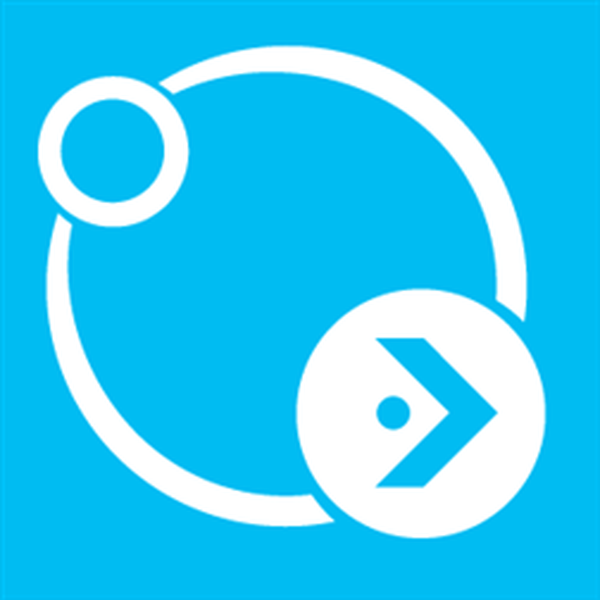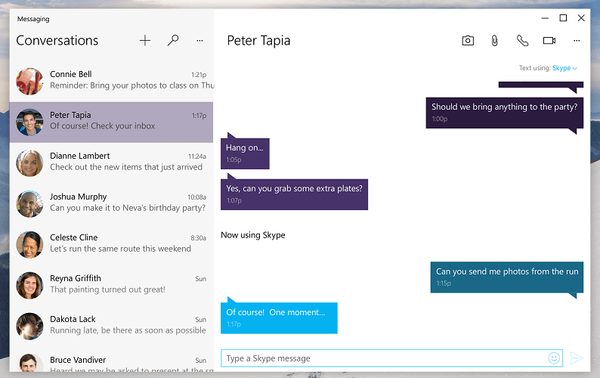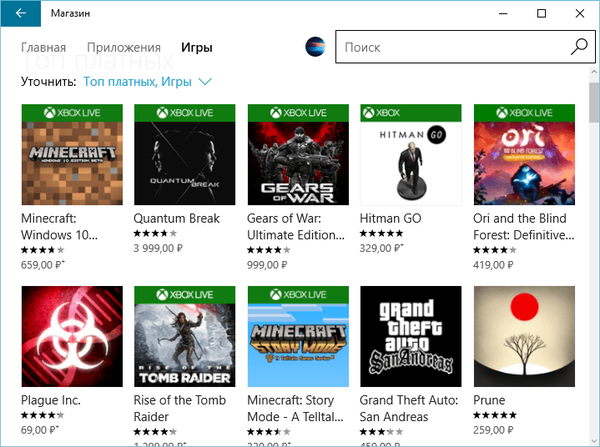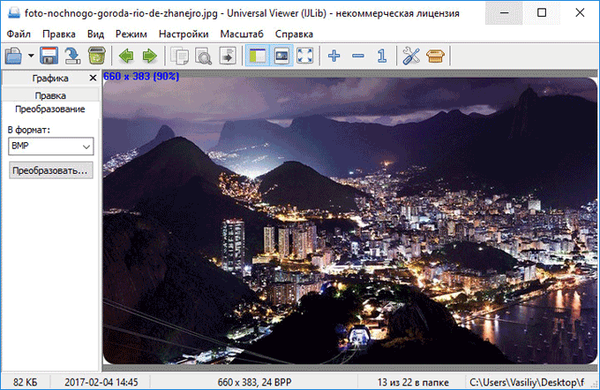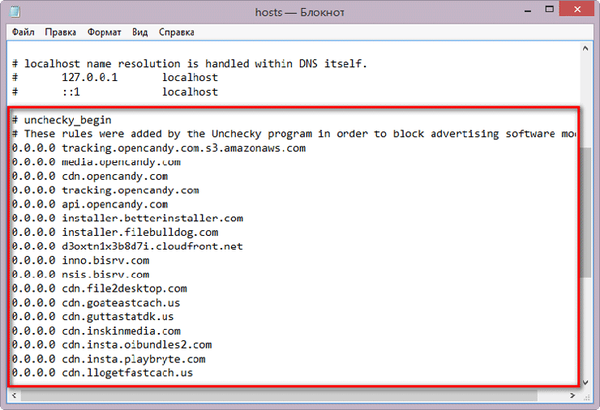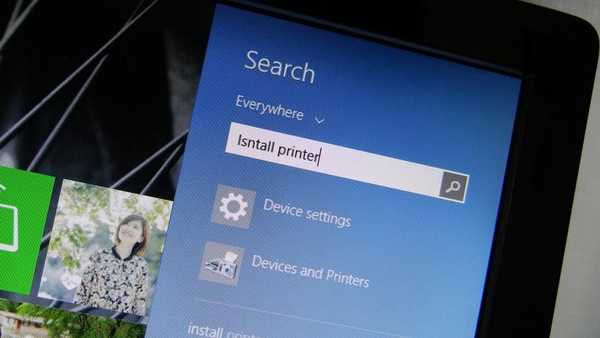Alat za deinstaliranje program je za potpuno uklanjanje nepotrebnih programa instaliranih na računalu, uklanjanje komponenti sustava i aplikacija iz Microsoftove trgovine. Program koristi moćne dodatne alate: Deinstaliraj čarobnjaka i monitor za instalaciju aplikacija.
Gotovo svi korisnici koriste određene programe na svojim računalima koji služe za obavljanje različitih praktičnih zadataka. Korisnici samostalno instaliraju na svoje računalo potreban softver dizajniran za obavljanje potrebnih funkcija.
sadržaj:- Alat za deinstaliranje: kakvi programi
- Instalirajte Alat za deinstaliranje
- Alati za alat za deinstaliranje
- Monitor instalacije softvera u Alatu za deinstaliranje
- Deinstaliranje programa u Alatu za deinstaliranje
- Prisilna deinstalacija u Alatu za deinstaliranje
- Zaključci članka
S vremenom, neke aplikacije postaju nepotrebne na računalu, pa korisnici uklanjaju nevažan softver s računala. Nema smisla držati programe na računalu koji se ne koriste, osim toga, neke aplikacije zauzimaju prilično puno prostora na disku. Često neželjene aplikacije potajno prodiru u računalo zajedno s instaliranjem potrebnih programa.
Za deinstaliranje programa u Windows operativnom sustavu koristi se sistemski alat "Programi i značajke" koji za deinstalaciju koristi ugrađeni standardni deinstalacijski program. Nažalost, mnogi programi prilikom deinstalacije s računala u potpunosti ne brišu svoje datoteke. Zbog toga na računalu ostaju ostaci i tragovi udaljene aplikacije: mape, datoteke, unosi u registar.
Da biste u potpunosti uklonili programe i očistili sustav od svih ostataka, morate koristiti softver treće strane koji ima napredne značajke. Na svojoj web stranici već sam pregledao mnoge od tih programa koji se koriste za deinstaliranje nepotrebnog softvera s računala.
Možda će vas zanimati i:- Najbolji deinstalacijski programi - programi za uklanjanje softvera
- Revo Uninstaller Pro - uklanjanje programa s računala
- IObit Uninstaller za potpuno uklanjanje programa
Alat za deinstaliranje: što je ovaj program
Program za uklanjanje alata za deinstaliranje osmišljen je za potpuno uklanjanje nepotrebnih ili neželjenih aplikacija, čišćenje sustava od svih preostalih tragova.
Alat za deinstaliranje ima sljedeće značajke:
- Velika brzina, mala veličina aplikacije.
- Pretražite i temeljito uklonite sve ostatke i tragove deinstaliranog softvera pomoću monitora za uklanjanje.
- Uklanjanje sistemskih aplikacija i aplikacija instaliranih iz Microsoftove trgovine (Windows Store).
- Čišćenje registra od tragova deinstaliranog programa.
- Praćenje instalacije softvera pomoću monitora za instalaciju softvera.
- Dovršavanje procesa aplikacije prije deinstalacije s računala.
- Detaljne informacije o deinstaliranju izvršenom nakon svakog uklanjanja programa.
- Skupna deinstalacija programa.
- Prisilno uklanjanje programa ako nisu izbrisani u normalnom načinu rada.
- Upravljanje stavkama pokretanja.
- Izvoz u HTML datoteku popis instaliranih programa.
- Potražite informacije o programu na Googleu.
Program za deinstaliranje programa Uninstall Tool za Windows (program se plaća, postoji probno razdoblje) možete preuzeti sa službene web lokacije za programere Crystalidea. Program radi u različitim verzijama operacijskog sustava Windows: Windows 10, Windows 8.1, Windows 8, Windows 7, Windows Vista, Windows XP.
Preuzmite alat za deinstaliranjeInstalirajte Alat za deinstaliranje
Instaliranje alata za deinstaliranje ne postavlja pitanja korisnika. Obratite pažnju na jednu točku: u prozoru "Odaberi dodatne zadatke" ostavite zadane postavke kako biste mogli koristiti dodatne funkcije u programu.
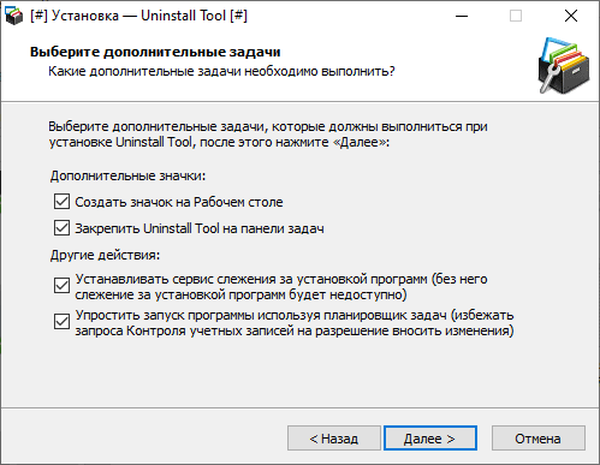
Umjesto da na svoje računalo instalirate redovnu verziju aplikacije, prijenosnu verziju Uninstall Tool Portable možete preuzeti s službenog web mjesta, koja ne zahtijeva instalaciju. Prijenosna verzija može se pokrenuti s USB flash pogona na bilo kojem računalu.
Zatim ću vam pokazati kako koristiti Alat za deinstaliranje..
Alati za alat za deinstaliranje
Crystalidea Uninstall Tool ima nekoliko alata za uklanjanje neželjenih programa i upravljanje određenim alatima operacijskog sustava.
U glavnom prozoru programa Deinstaliranje alata otvorite karticu "Automatsko pokretanje" da biste unijeli postavke automatskog učitavanja. Ovdje možete onemogućiti neke programe od pokretanja da biste onemogućili pokretanje ovih programa zajedno sa pokretanjem Windows operativnog sustava.
Odaberite željeni program s popisa, a zatim izvršite potrebne radnje:
- Onemogućite pokretanje pri pokretanju sustava.
- Ukloni s popisa.
- Pogledajte izvor pokretanja programa u registru sustava ili u rasporedu zadataka.
- Otvorite mapu programa.
- Dodajte novi program za automatsko pokretanje.

U izborniku "Alati" možete pristupiti uslužnim programima sustava:
- Dodavanje ili uklanjanje programa - deinstaliranje ili promjena programa.
- Windows Components - Omogućavanje ili onemogućavanje Windows komponenti.
- Centar sigurnosti - Sigurnosno-servisni centar.
- Svojstva sustava - informacije o svojstvima sustava.
- Usluge - Windows usluge.
- Task Scheduler - pokrenite Planer zadataka.
Monitor instalacije softvera u Alatu za deinstaliranje
Funkcija softvera za instalaciju softvera pomaže u praćenju instalacije programa na računalu i praćenju svih promjena u operativnom sustavu. Program koristi način pokretačkog programa za praćenje procesa..
Ova metoda vam omogućuje najpotpunije praćenje svih instalacijskih parametara programa na računalu. Ubuduće će to pomoći u ispravnom brisanju svih podataka nadziranog programa iz sustava..
Monitor Install Monitor (Install Tracker) pokreće se iz kontekstnog izbornika instaliranog programa. Možete jednostavno povući instalacijsku datoteku u prozor programa.
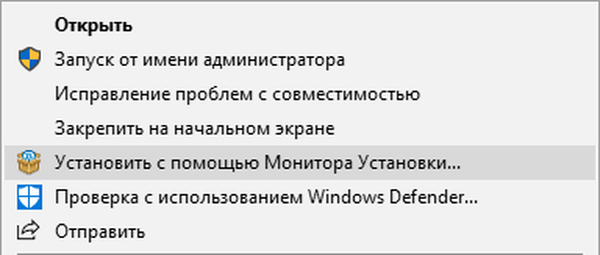
Deinstaliranje alata Portable pokreće Monitor za instalaciju softvera. Mora se pokrenuti izravno iz prozora programa Alat za deinstaliranje, za razliku od uobičajene verzije, gdje je funkcija pokretanja Instalacijskog monitora dostupna iz kontekstnog izbornika Explorer za datoteke u formatima ".exe" i ".msi"..
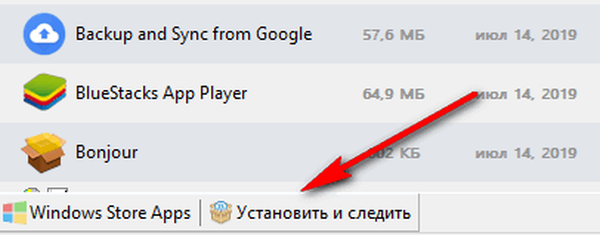
Pazite da se tijekom instalacije programa u načinu praćenja, vanjske aplikacije ne pokreću na računalu.
Izvršite normalnu instalaciju programa, a Alat za deinstaliranje pratit će sve promjene u operativnom sustavu. Iz područja obavijesti možete otvoriti prozor da biste se upoznali s napretkom instalacije ili zaustavili nadzor programa.
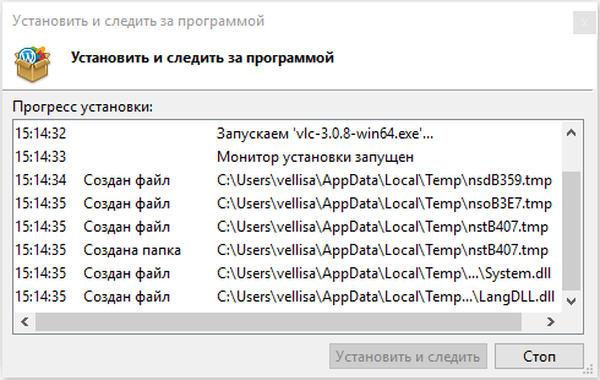
Nakon dovršetka postupka, u prozoru "Instaliraj i nadgledaj program" koji se otvori kliknite na gumb "Spremi".
Instalirani i nadzirani program označen je posebnom ikonom na popisu aplikacija.
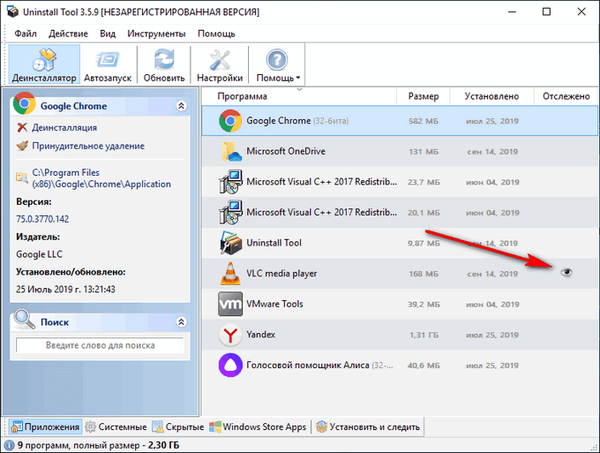
Da biste ažurirali nadzirani program na novu verziju, morate poduzeti sljedeće korake:
- Označite aplikaciju u prozoru Alat za deinstaliranje.
- U kontekstnom izborniku odaberite "Spremljeni podaci", a zatim "Dodavanje podataka (pokrenite i pratite program)".
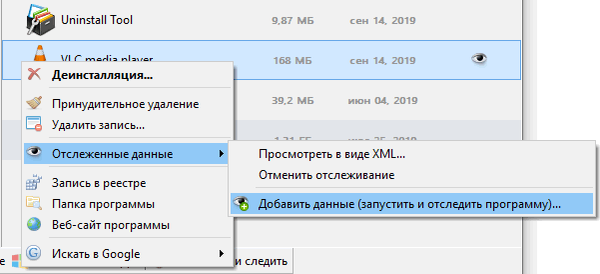
- U prozoru koji se otvori dodajte put do instalacijske datoteke programa.
- Kliknite gumb Instaliraj i Slijedite.
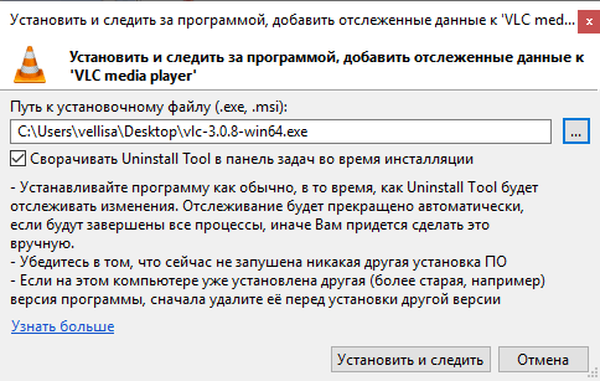
Alat za deinstaliranje ažurirat će informacije o instalaciji i konfiguraciji za novu verziju nadgledane aplikacije.
Deinstaliranje programa u Alatu za deinstaliranje
Uklanjanje nepotrebnih programa iz sustava događa se na kartici "Deinstaliranje". Alat za deinstaliranje ima dvije mogućnosti za uklanjanje neželjenih programa:
- Deinstaliranje - redovito uklanjanje.
- Prisilno brisanje - brisanje instaliranih podataka aplikacije bez korištenja standardnog deinstalatora.
U donjem dijelu prozora Alat za deinstaliranje na dodatnoj alatnoj traci nalaze se kartice dizajnirane za izvođenje potrebnih radnji u programu:
- Aplikacije - popis instaliranih programa koji su dostupni za uklanjanje.
- Sustav - sistemske aplikacije koje se mogu ukloniti s računala.
- Skrivene - Skrivene aplikacije.
- Windows Store Apps - aplikacije instalirane iz Microsoftove trgovine.
- Instalacija i praćenje - Pokrenite značajku praćenja instalacije softvera.
Proces deinstalacije aplikacija je sljedeći:
- Odaberite nepotrebni program, desnom tipkom miša kliknite na njega.
- U kontekstnom izborniku odaberite "Deinstaliraj ...".
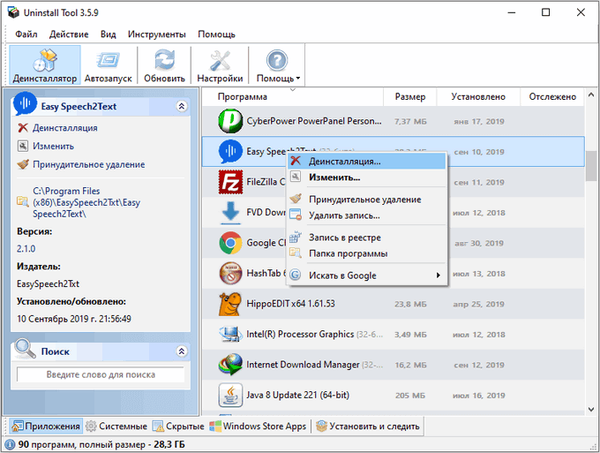
- U prozoru upozorenja pristanite na deinstaliranje programa.
- Zatim slijedi postupak deinstalacije programa pomoću standardnog deinstalatora.
- Nakon što je uklanjanje završeno, započinje Čarobnjak za deinstaliranje koji skenira datotečni sustav i registar u potrazi za unosima koji su pripadali udaljenom programu..
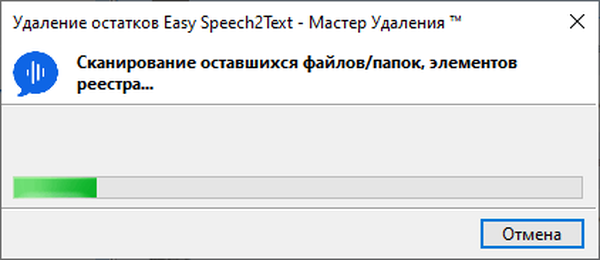
- U prozoru s pronađenim podacima kliknite gumb "Izbriši" da biste izbrisali preostale datoteke s računala.
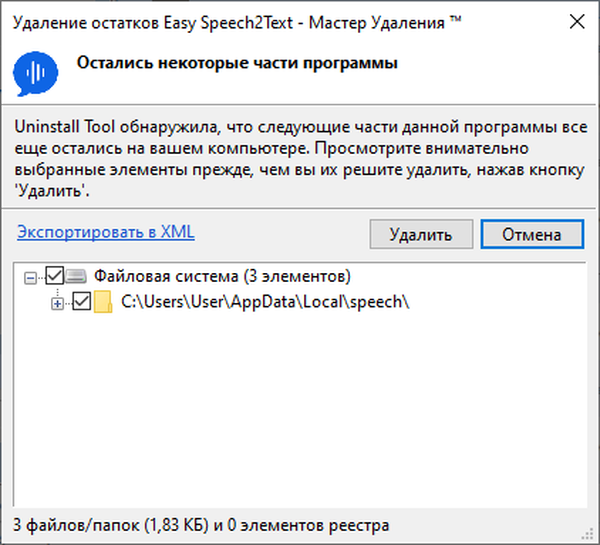
- Svi se ostaci programa brišu..
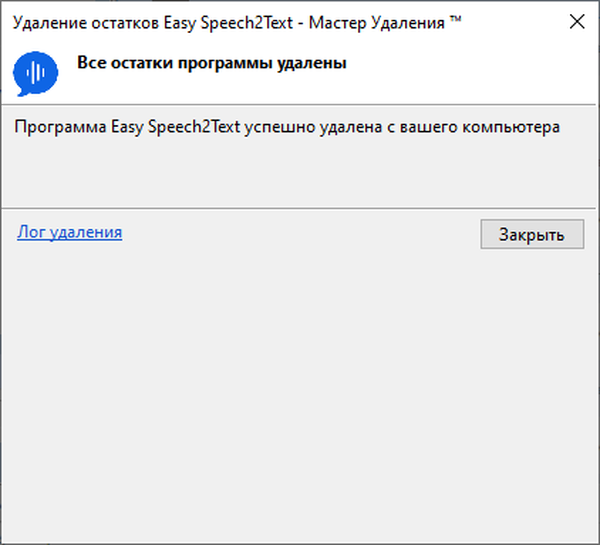
Ako je potrebno, potražite detaljan Izbriši zapisnik s podacima.
U nekim slučajevima, program Alat za deinstaliranje ne može izbrisati neke podatke, jer ga trenutno koristi operativni sustav i sprječava njegovo brisanje. U prozoru programa pojavit će se popis stavki koje će se automatski izbrisati sljedeći put kada se pokrene Windows..
Prisilna deinstalacija u Alatu za deinstaliranje
Značajka deinstalacije u uslužnom programu Alat za deinstaliranje koristi se za uklanjanje aplikacija i ostataka programa bez korištenja standardnog deinstalirača..
Prisilno uklanjanje bit će potrebno u sljedećim slučajevima:
- Uklanjanje programa s oštećenim deinstalarom.
- Deinstalirajte djelomično instalirane ili djelomično uklonjene programe.
Čarobnjak za deinstaliranje započinje pretraživanje svih elemenata datotečnog sustava i registra koji se odnose na program koji treba izbrisati..
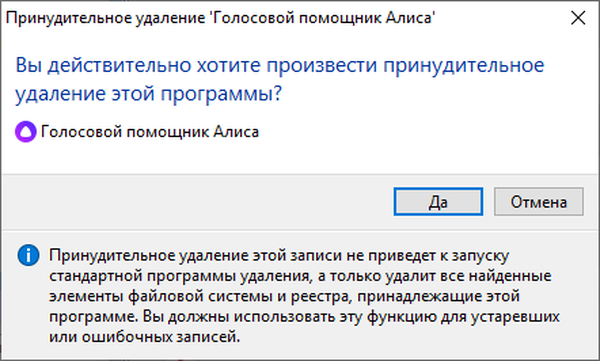
Nakon što je skeniranje završeno, u prozoru s pronađenim podacima kliknite gumb "Izbriši".
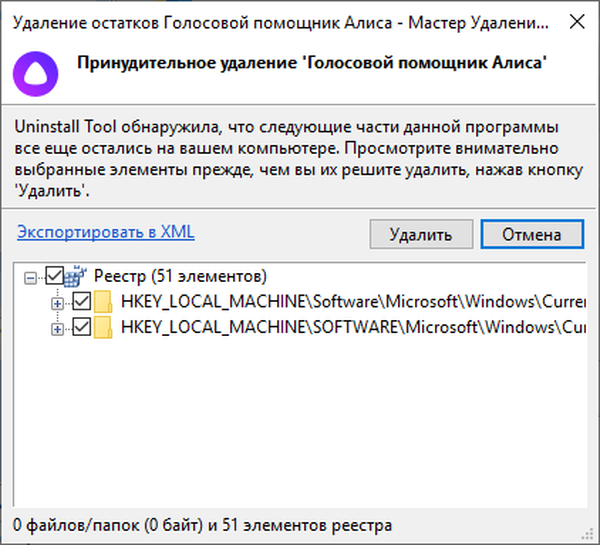
Program Alat za deinstaliranje ima funkciju za grupno uklanjanje aplikacija:
- Pritisnite tipku Ctrl, a zatim odaberite neki nepotrebni program u prozoru alata za deinstaliranje.
- Odaberite opciju "Batch force brisanje" ili "Batch delete brise unose u registru".
Zaključci članka
Alat za deinstaliranje osmišljen je za potpuno uklanjanje nepotrebnih programa s računala. Pomoću alata za deinstaliranje možete ukloniti neželjene aplikacije na uobičajeni ili prisilni način, a također pratiti instalaciju novih programa na računalu.
Povezane publikacije:- Soft Organizer za potpuno uklanjanje programa
- Autoruns - pokretanje i upravljanje programom Windows
- Ashampoo UnInstaller 7 za uklanjanje nepotrebnih programa
- Geek Uninstaller - uklanjanje programa s računala
- Revo Uninstaller - uklanjanje programa s računala